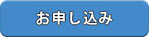Jimdoでホームページ作成
CMSでWebサイト(Jimdo Free)編で学習する内容

ビジネスに活かすことができる本格的なWebサイトを、ブラウザー上だけで簡単に作成し、公開する方法を学習します。
Lesson1 CMSで作るWebサイトの作成
Webサイトの管理・更新方法
CMSで作成したWeb サイトの事例
Lesson2 jimdoを利用してみよう
jimdoでできること
jimdoへの登録
e-mailの確認
jimdoへのログイン
Lesson3 Webページを組み立てよう
Web ページのテーマを決めておこう!
Web ページへ掲載するメニューを考えよう!
トップページは簡潔にまとめよう!
Lesson4 レイアウト/スタイルを決めよう
jimdoの基本画面
レイアウト
スタイル
メニュー背景
詳細設定
Lesson5 ページを編集しよう
作成済みコンテンツの編集
コンテンツの表示
テキストの編集
ナビゲーションの編集
Lesson6 コンテンツを活用しよう
写真の追加
フォトギャラリーの追加
地図の追加
掲示板(ゲストブック)の追加
フォームの編集と追加
Lesson7 ショッピングページを作成しよう
作成済みページを確認
カート機能の利用準備
コンテンツ(商品)の編集
ショッピングカートの利用
注文の管理
◆学習の目安 8時間
はじめてWEB(Jimdo Pro)編で学習する内容

CMSの仕組みを理解し、はじめてWEB(JimdoPro)のWeb作成サービスを利用したWebサイトの作成方法について学習します。
Lesson1 CMSで作るWebサイトの作成
Webサイトの管理・更新方法
CMSで作成したWebサイトの事例
Lesson2 はじめてWEBとは
はじめてWEBの特徴
はじめてWEB(Jimdo Pro)の料金
Lesson3 はじめてWEBの登録
登録画面にアクセス
独自ドメイン名の決定
デザインを選択
登録情報の入力
電話認証
認証コードの入力
メールの確認
ドメイン名の登録
Lesson4 Webページを組み立てよう
Webサイトを公開する目的
重点顧客の設定
名前の決定
コンテンツの決定
Lesson5 デザインを編集しよう
Webサイトにログイン
Jimdoの基本画面
レイアウト
ナビゲーションの編集
スタイル
背景
ロゴ
ページタイトル
イメージ画像
詳細設定
Lesson6 ページ編集とコンテンツの活用
テキストの編集
コンテンツの種類
見出しの追加
水平線の追加
余白の追加
地図の追加
写真の追加
フォームの編集と追加
Lesson7 ショッピングページを作成しよう
[カート]機能の利用準備
商品の追加
ショッピング・カートの利用
注文の管理
Lesson8 検索エンジン対策
検索エンジンの仕組み
検索エンジンに対する設定
Google Analyticsの設定
アクセス解析
◆学習の目安 12時間
講習依頼について
- 「お申し込み」メールフォームに、ご依頼内容と連絡先など記入してお送りください。
- 後日、担当者よりメールまたは電話にてご連絡いたします。
- 依頼内容・料金のお打合せをおこない、日程調整をいたします。
- ご予約いただいた日時に出張訪問または、ネット授業をおこないます。
- グループ講習の場合は事前の確認メールで受付となります。
※料金の目安は「出張訪問サポート料金」 「ネット授業料金」をご覧ください。
※事前の打合せで講習内容と料金を明確にいたします。
※不明の点はお気軽に「お問合せ」ください。